vmware虚拟机调整窗口大小
1、在菜单栏中依次点击:"虚拟机"-->"设置"。
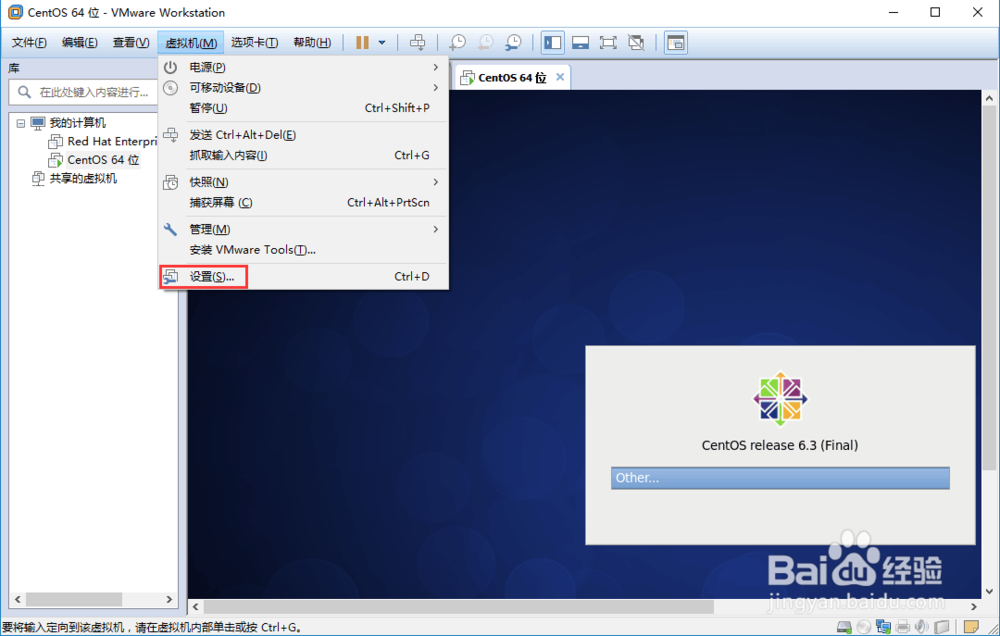
2、在弹出的对话框中点击"显示器",右边选项为灰色不可选状态,需关机操作。
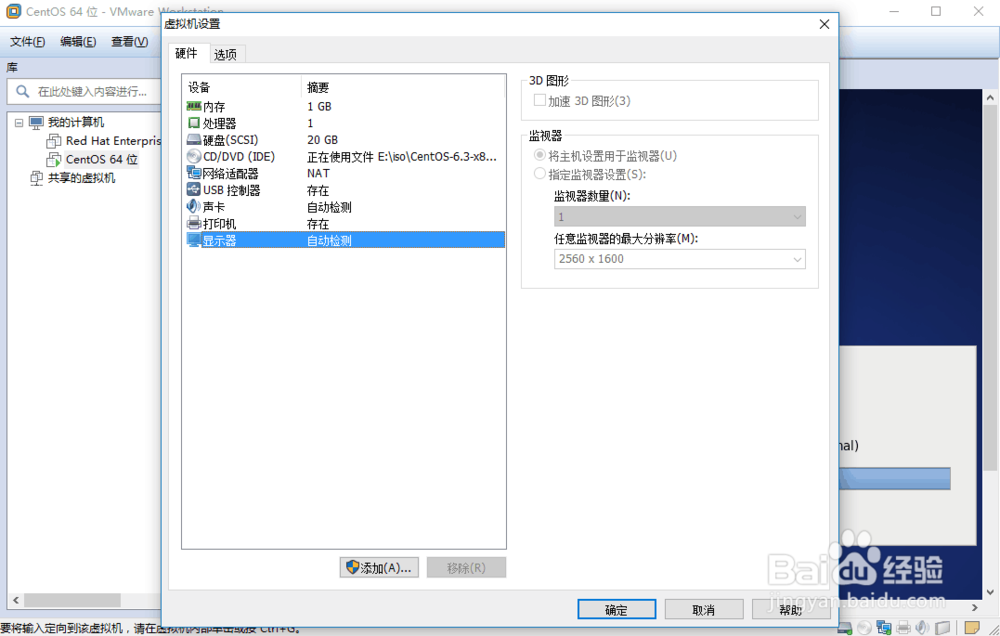
3、将虚拟机关机,再依次点击菜单栏中:"虚拟机"-->"设置"。

4、依然在弹出的对话框中点击"显示器",右边选项现在为可选状态。

5、将"监视器"指定为"指定监视器设置",在"任意监视器的最大分辨率"中,选择合适点分辨率,在这里选择的是"800X600"。


6、点击确定,开启虚拟机,发现窗口刚好合适,不再需要拉伸虚机边框条,使用起来方便多了。

声明:本网站引用、摘录或转载内容仅供网站访问者交流或参考,不代表本站立场,如存在版权或非法内容,请联系站长删除,联系邮箱:site.kefu@qq.com。
阅读量:125
阅读量:43
阅读量:173
阅读量:84
阅读量:159